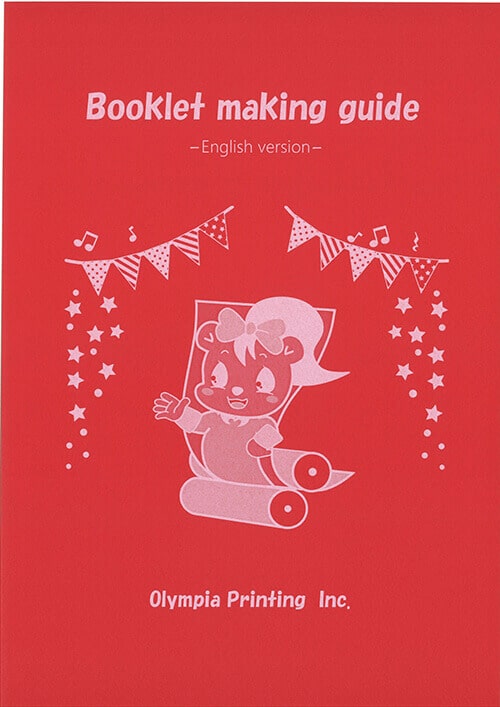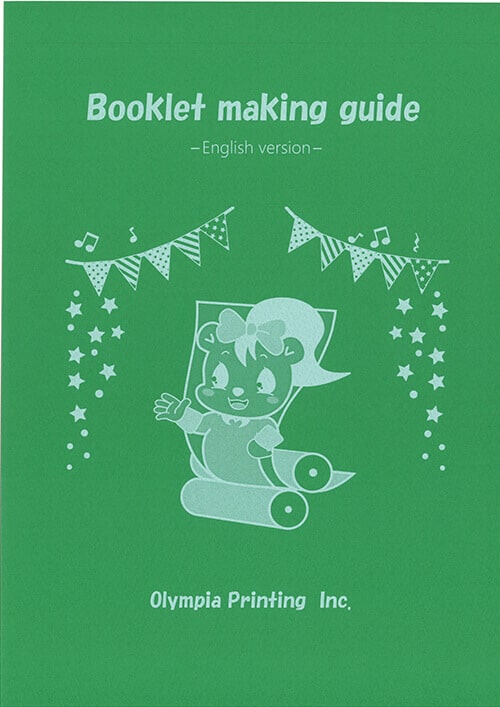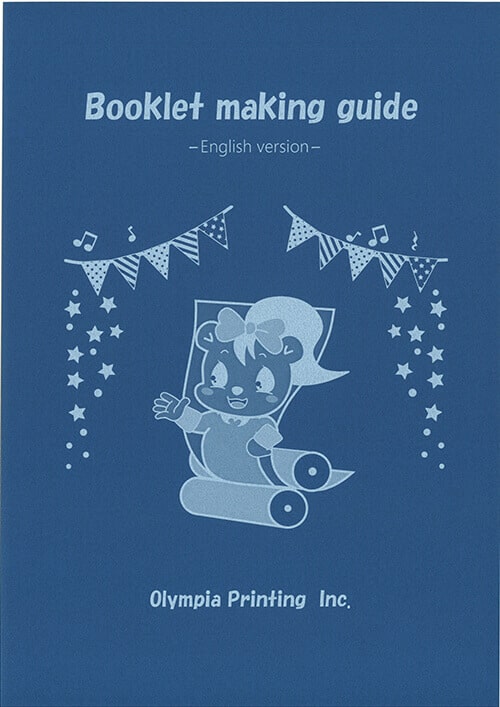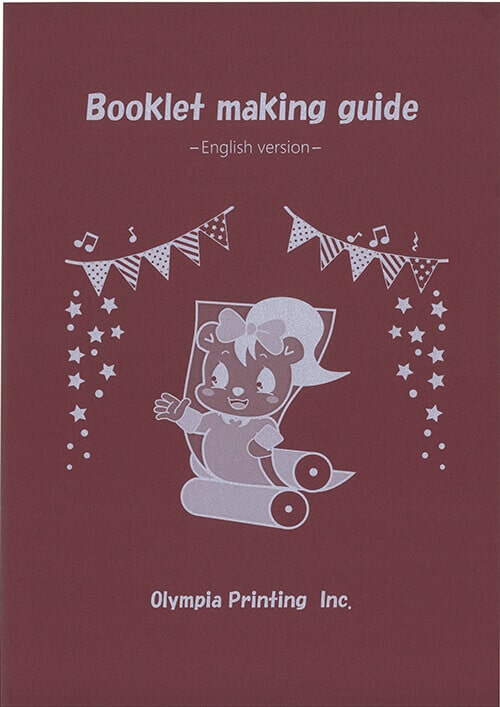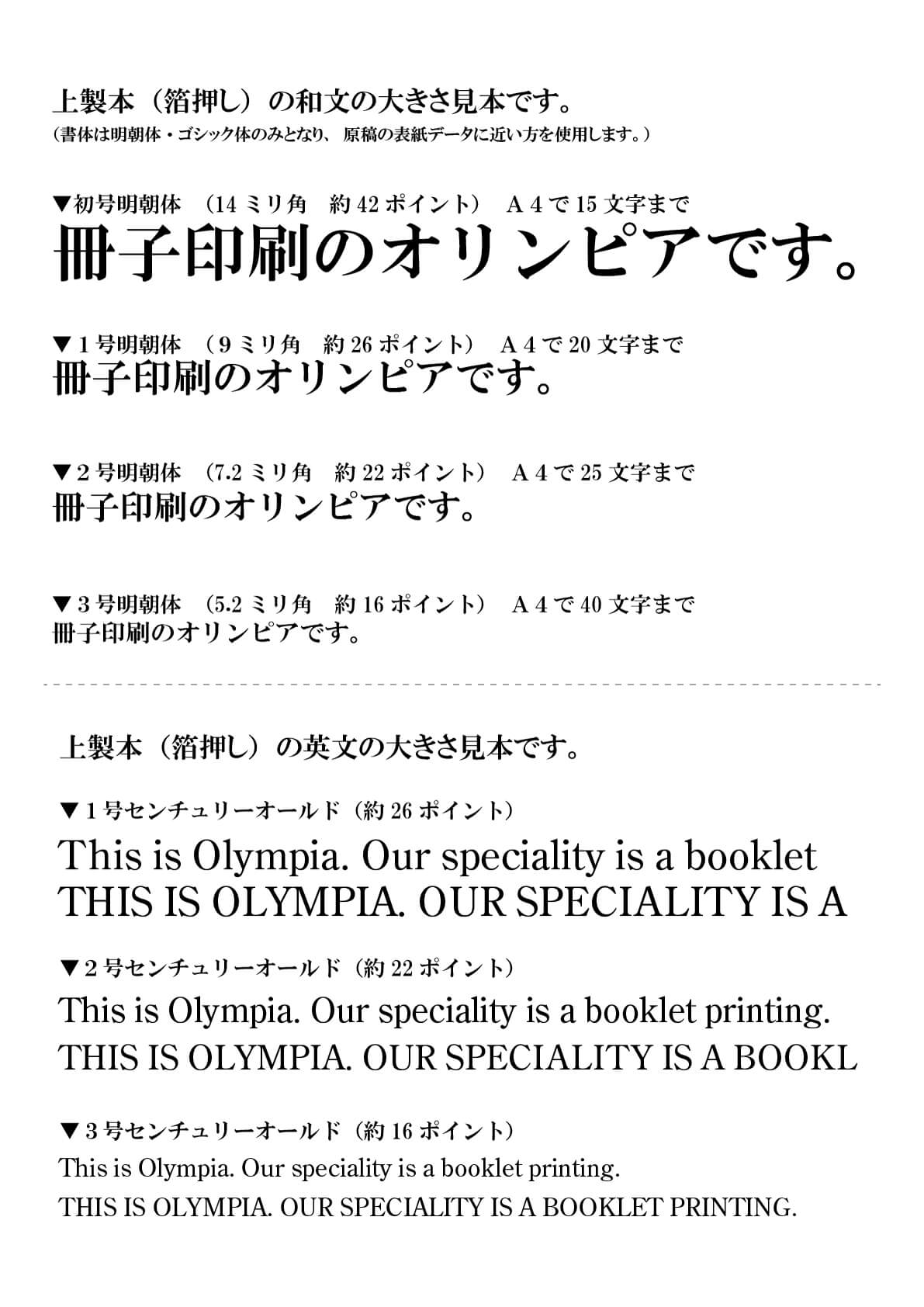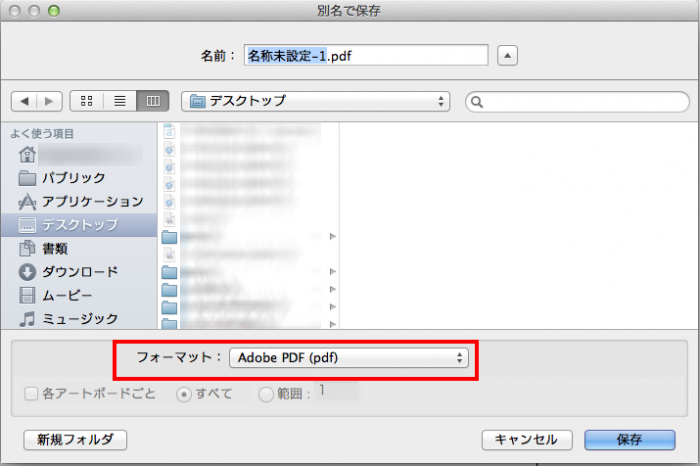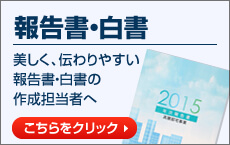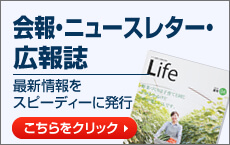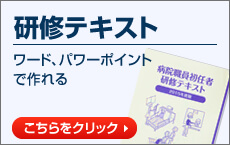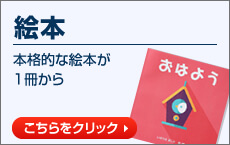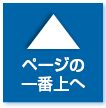スタッフによる冊子作成日誌
入稿

-
自分史をつくろう【掲載したい資料はデータ形式にしよう】
2016年02月10日
冊子作成日誌入稿自分史オリンピア印刷の石橋です。
前回は家系図や賞状など載せると自分史の内容がより充実する資料をご紹介しました。
▶自分史をつくろう【自分史を更に良くするコツとは】
https://www.sasshi-insatsu.com/diary/history_12/上記のブログで紹介した家系図や賞状以外にも、皆さんが掲載したいと思っている資料はたくさんあるでしょう。
実際に「様々な資料を載せたい場合、どういった手順を踏めば良いの?」といった質問がよく寄せられます。
…というわけで、今回はその質問にお答え致します!まず掲載したい資料がトロフィーやぬいぐるみなど 立体的なものの場合は、それを写真に撮り データ化してメールなどで弊社にお送りください。
また掲載したい資料が手紙や日記の表紙など、平面のものの場合はスキャンしてデータ化してください。スキャンする時1つだけ気をつけていただきたいのが画質選択です。
解像度が低いと自分史に掲載した時に写真が粗くなります。最低でも300dpi以上の解像度を選択してスキャニングしてください。
このように掲載したい資料が立体的でも平面的でも データ化することで自分史に載せることができるようになるのです。
お家にスキャナーがない方は、 お手数ですがお近くのコンビニにあるコピー機をお使いください。
コンビニにある機械の多くが複合機というもので コピーするだけでなくイメージスキャナ、ファクシミリなど多彩な機能が備わっており、 コピーする要領で簡単にスキャニングできます。
複合機は、大手のコンビニになら大体あるようです。
(私の会社付近にあるサークルKサンクスやローソンにはありました)またスキャンしたデータは、スマートフォンやタブレット、SDカードやUSBメモリーに取り出すことができます。
スキャナーから取り出したデータは自宅のパソコン、もしくはそのままスマートフォンから弊社までお送りください。
以上が、自分史に資料を載せたい場合にとる手順です。自分史に掲載したい資料は現物ではなく、データ形式にした後で自宅のパソコンやスマートフォンで弊社までお送りください。
●問い合わせ先はこちら●
▶ 続きを読む
・フリーダイヤル:0120―55―8637(「冊子印刷の件」とお伝えください。)
・問い合わせフォームはこちら↓
https://www.sasshi-insatsu.com/p_bookletform/p_asahi_inquiry.php
営業時間:平日9時~18時まで(定休日:土・日・祝)
オリンピア印刷株式会社 
-
イラストレーターをPDF変換して5%オフで冊子印刷する方法
2015年09月14日
データ冊子作成日誌PDF入稿皆さま、こんにちは。
オリンピア印刷の橋本です。
台風が過ぎ去り、いよいよ秋めいてきましたね!前回まで、入稿データの種類や、入稿方法についてお話ししました。
今回はその中でも、お得な情報をお伝えしましょう!なんと、PDFで入稿される場合、「PDF/X-1a」という規格をご使用いただくと冊子の合計金額(税込前の合計金額)が5%オフになるという情報です!
「…え?PDF/X-1aって何?」という声が聞こえてきそうなので
簡単にご説明いたしますと、PDF/X-1aとは、国際標準化機構(ISO15930)で定義されたPDFの規格の一つです。
Office系データ編でもお話ししましたが、印刷ではCMYKカラーという方式で色が表現されます。
PDF/X-1aデータではCMYKカラーを使用しますので色のイメージがしやすい、という特徴がまずあります。
また、ファイルサイズが軽いことや、フォントの文字化けが起こらないというメリットもあります。
以上の特徴から、PDF/X-1aは現在、印刷入稿にとても好都合な規格として多く利用されているんですね。
弊社としても、PDF/X-1aでご入稿いただければスムーズで助かります…という感謝の気持ちを込めて、冊子の合計金額(税込前合計金額)より5%オフの特典を設けています。
「…とは言え、データ変換が面倒だったら困るなあ」とお思いのあなた!
安心してください!簡単ですよ!
イラストレータCS4を例にとってご説明しましょう。
①まず、データを作成し終えたら、「保存」もしくは「別名で保存」もしくは「複製を保存」を選択します。
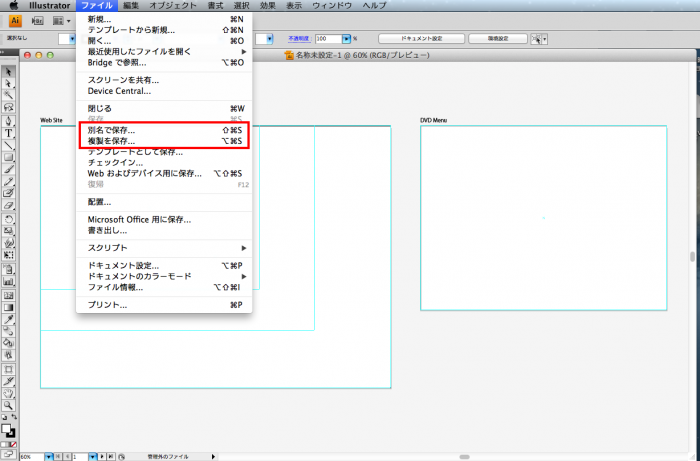
②「フォーマット」から「Adobe PDF(pdf)」を選択します。
③「Adobe PDFプリセット」から「PDF/X-1a:2001(日本)」を選択し、「PDFを保存」をクリックします。
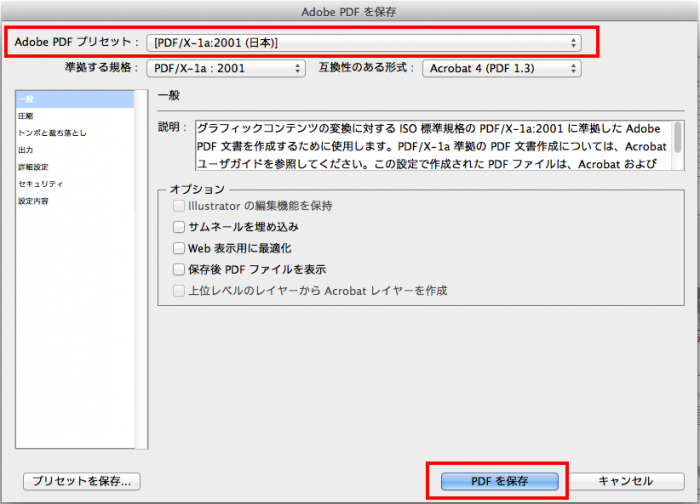
- ③「Adobe PDFプリセット」から「PDF/X-1a:2001(日本)」を選択し、「PDFを保存」をクリックします。
この3ステップで完了!通常の保存方法とほぼ変わりませんので、よろしければぜひ、お試しくださいね。
●問い合わせ先はこちら●
▶ 続きを読む
・フリーダイヤル:0120―55―8637(「冊子印刷の件」とお伝えください。)
・問い合わせフォームはこちら↓
https://www.sasshi-insatsu.com/p_bookletform/p_asahi_inquiry.php
営業時間:平日9時~18時まで(定休日:土・日・祝)
オリンピア印刷株式会社 
-
冊子の作成前に知っておきたい、あんなコツこんなコツ〜入稿のやりとり編・2〜
2015年09月04日
データ冊子作成日誌入稿皆さま、こんにちは。
前回は、作ったデータの入稿方法「その1・メール入稿」「その2・インターネット入稿」についてお話ししました。
▶https://www.sasshi-insatsu.com/diary/compileabooklet_manuscript_u/今回は、残りの入稿方法についてご説明します!
【その3】ファイル転送サービスを利用した入稿
大容量のデータを扱う時に便利なのが、ファイル転送サービスです。 以下にご紹介しますのは他社の代表的なサイトですが、 無料または有料でご利用いただけます。
●宅ふぁいる便
http://www.filesend.to/ firestrage●firestrage
http://firestorage.jp/●データ便
https://www.datadeliver.net/250〜300MB程度の大容量データを1度で送ることができるので、とても便利です。
細かい転送容量や方法などは、それぞれ異なりますので、 詳しくは、各ファイル転送サービスのサイトをご覧ください。
分かりやすい説明付きのサイトが多いので、 初心者の方でも使いやすいかと思います。
ちなみに、ご紹介しましたサイト以外のファイル転送用サイトもご利用いただけますので、「いつも使ってるサイトがあるけど、そこも使えるの?」と疑問の方は いつでもご相談ください。また、DropboxやEvernote、Google Driveなど、ファイル共有ができるオンラインストレージサービスもご利用いただけますので、その方が使い慣れているという方はぜひご相談ください。
(※弊社は、お客様が上記の第3者サービスを利用したことに起因する直接的又は間接的な損害に関して一切責任を負いません。
上記サービスは、お客様の責任のもとご利用ください。)【その4】メディア送付入稿
 最後は、郵送による入稿です。
最後は、郵送による入稿です。
印刷データを保存したUSBやCD,DVDを、必要事項を記入した送付用書類とともに、弊社の以下の宛先までお送りいただければ完了です。
送付用書類は、以下のURLからダウンロードできます。
https://www.sasshi-insatsu.com/pdf/media1408.pdf【宛先】
〒550-0002 大阪市西区江戸堀2-1-13-6F
オリンピア印刷(株)
「冊子印刷のオリンピア」入稿係
TEL.06-6448-8508●問い合わせ先はこちら●
▶ 続きを読む
・フリーダイヤル:0120―55―8637(「冊子印刷の件」とお伝えください。)
・問い合わせフォームはこちら↓
https://www.sasshi-insatsu.com/p_bookletform/p_asahi_inquiry.php
営業時間:平日9時~18時まで(定休日:土・日・祝)
オリンピア印刷株式会社 
-
冊子の作成前に知っておきたい、あんなコツこんなコツ〜入稿のやりとり編〜
2015年08月24日
データ冊子作成日誌豆知識入稿皆さま、こんにちは。オリンピア印刷の橋本です。
夏の疲れがでたのか、体調を崩しておりました。皆さまもお気をつけ下さい!前回は、入稿データについてお話ししました。
今回は、作成後の流れ、すなわち「作ったデータを、どうやってやりとりするの?」というご質問にお答えいたします。お客様のご用意した印刷用データを受け取る方法は、大きく4つあります。
【その1】メール入稿(10MBまで)
まずは、Eメールにデータを添付して、入稿専用のアドレス data2011@sasshi-insatsu.com までお送りいただく方法です。
手順は以下の3ステップ!①印刷用データを圧縮し、10MBまでに収めます。
②件名の欄に、あらかじめ自動見積もりをしていただいた際に お知らせする「受付番号」を入力します。
③そして送信!簡単ですね!【その2】インターネット入稿(100MBまで)
容量が大きいデータの場合は、 弊社のサーバーへのアップロードをおすすめしています。
①データを1つのフォルダにまとめて、zip形式に圧縮します。
②お見積もり完了後に弊社からお送りしている注文後の自動配信メールに掲載の「アップロード専用URL」から、アクセス画面の指示に従い、データをアップします。
データが100MBを超える場合には、数回に分けてアップロードすれば可能です。残りの方法については…次回!お伝えいたします。 どうぞお楽しみに!
●問い合わせ先はこちら●
▶ 続きを読む
・フリーダイヤル:0120―55―8637(「冊子印刷の件」とお伝えください。)
・問い合わせフォームはこちら↓
https://www.sasshi-insatsu.com/p_bookletform/p_asahi_inquiry.php
営業時間:平日9時~18時まで(定休日:土・日・祝)
オリンピア印刷株式会社